Y730 联想拯救者15.6寸笔记本怎么重装win10?
发布:2018-09-27 作者:7xp 分类:系统安装教程联想拯救者Y730是一款搭载英特尔酷睿八代处理器的15.6寸笔记本电脑。预装win10系统,但是遇到一些系统问题,不得不重装的时候,还是想装回win10系统,但默认的是UEFI+GPT引导的,由于GPT分区无法直接用硬盘安装方式安装,必须要用U盘重装win10系统,那么Y730 联想拯救者15.6寸笔记本怎么重装win10?
操作步骤:
一、安装前的准备工作
1、备份好硬盘所有文件
2、准备8G空间大小的U盘一个,然后下载U盘启动盘工具((PE特点:1,绝无捆绑任何软件的启动盘。2,支持PE自动修复UEFI+GPT引导。3,支持LEGACY/UEFI双引导。4,PE下支持注入usb3.0、网卡驱动、NVME补丁和NVME驱动))(制作U盘PE启动盘视频教程) 注意:有些U盘启动盘不支持GPT分区安装完系统后修复引导
3、系统下载:win10系统下载(win10 1803永久激活版)
二、联想拯救者 Y730笔记本重装win10系统BIOS设置步骤(重装win10系统重要一步)
1、开机一直按F2或(FN+F2)进入BIOS,按→方向键切换到Security,选择Secure Boot回车设置成Disabled;
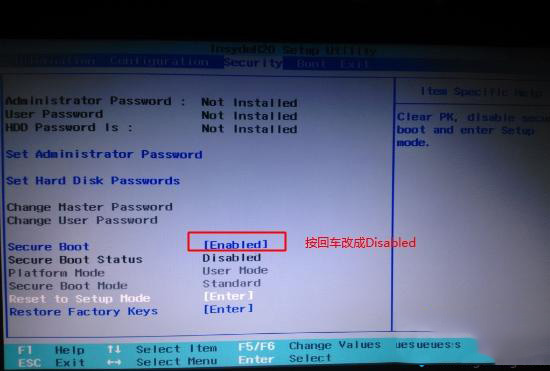
2、转到Exit,把OS Optimized Defaults设置为Disabled或Other OS;
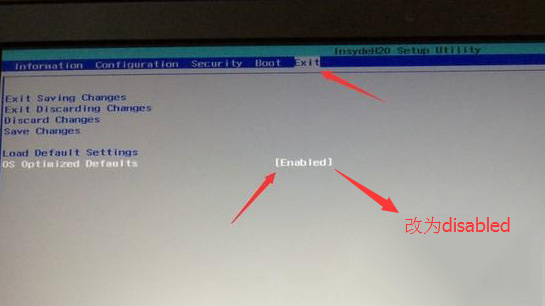
3、选择Load Default Settings回车加载设置,加载默认设置之后,部分机型需要先按F10保存重启再按F2进入BIOS继续下面的设置;
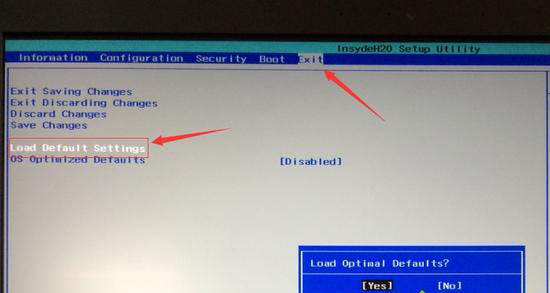
4、切换到Boot,把Fast Boot从Disabled改成Enabled,开启快速启动设置U盘启动;
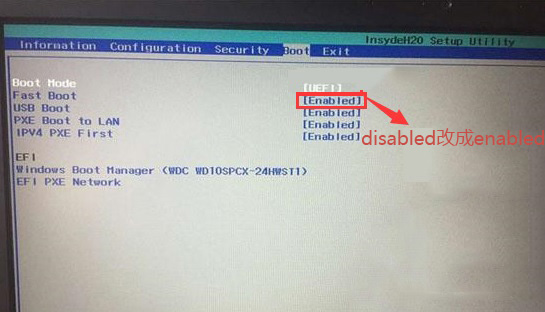
5、插入制作好的U盘启动盘,重启按F12或FN+F12调出启动管理对话框,选择USB HDD识别到U盘启动进入PE,回车;
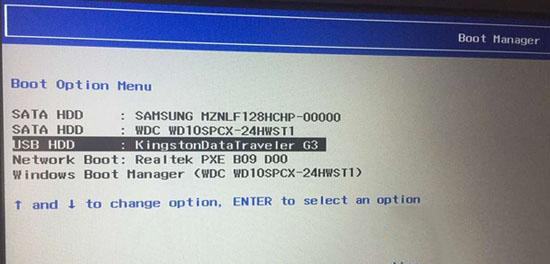
三、联想拯救者 Y730安装win10系统
1、运行桌面由"系统总裁制作的SGI映像总裁"工具,然后点击浏览,在U盘找到我们下载好的ghost版本的iso或者gho文件,以c盘为系统盘,把win10系统安装在c盘中,点击下一步,等待释放GHO安装程序,电脑便会自动重启。
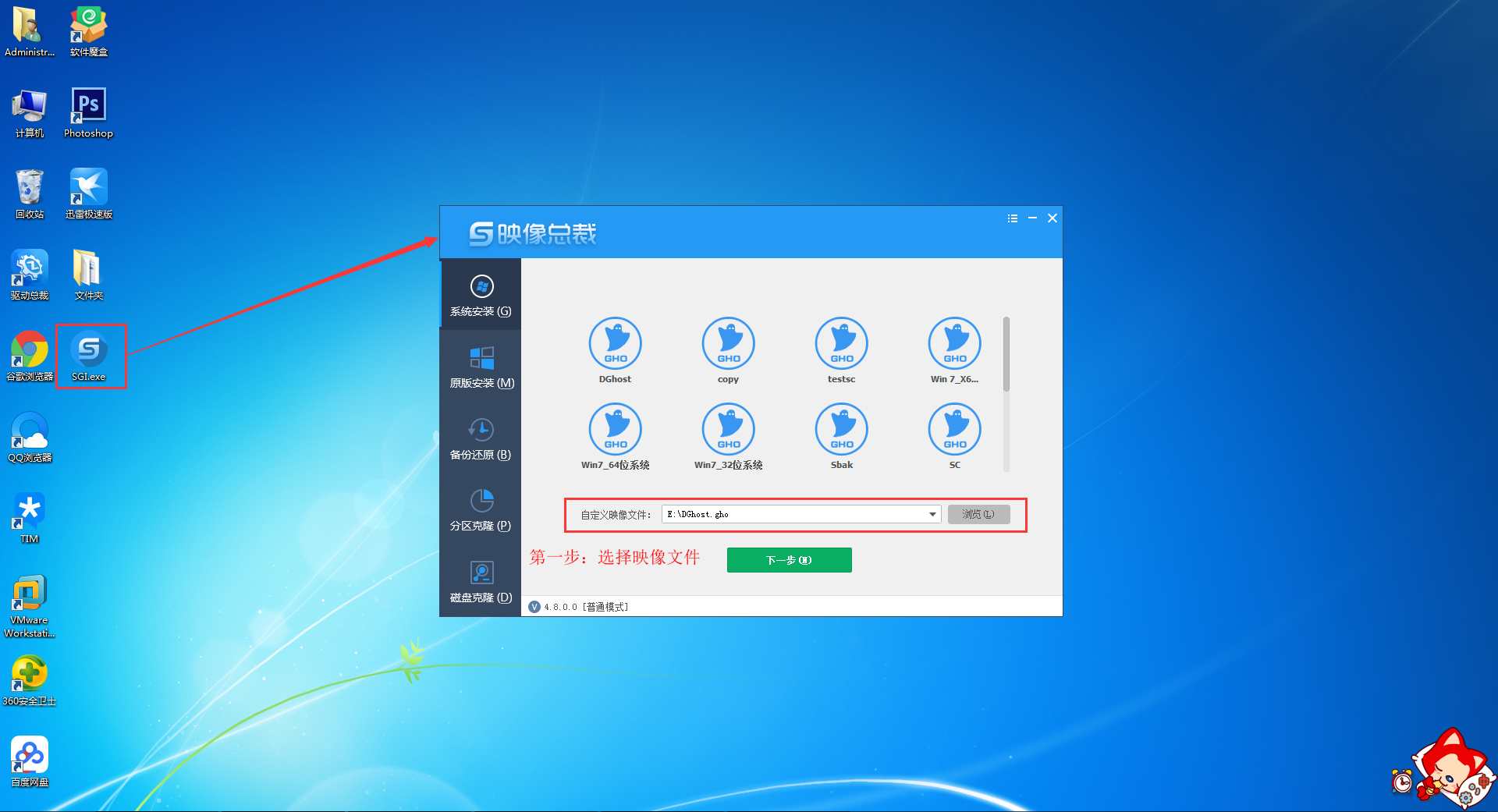
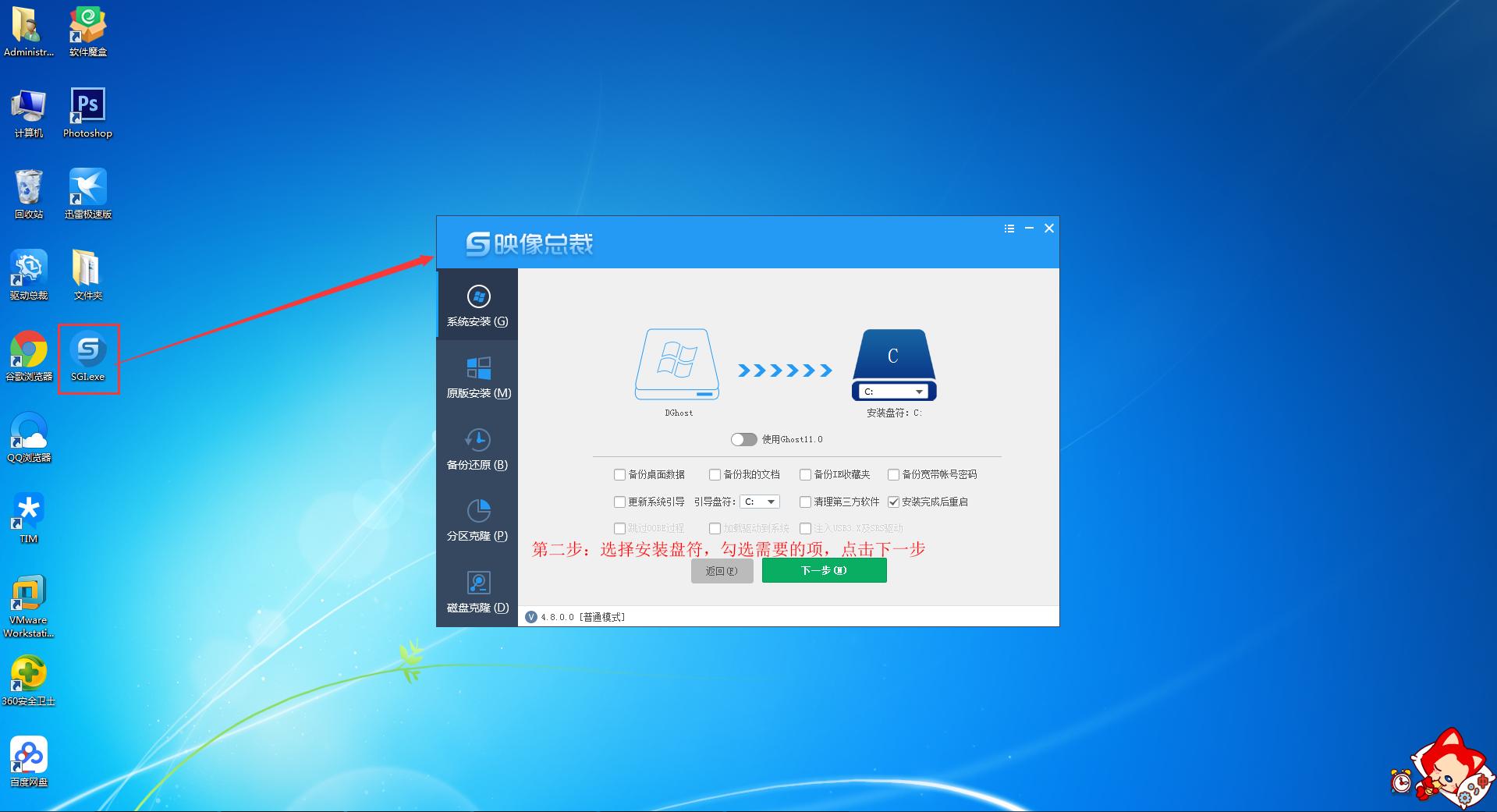
2、拔掉U盘电脑重启后,系统会自动完成后续的程序安装,直到看到桌面,系统就彻底安装成功了。
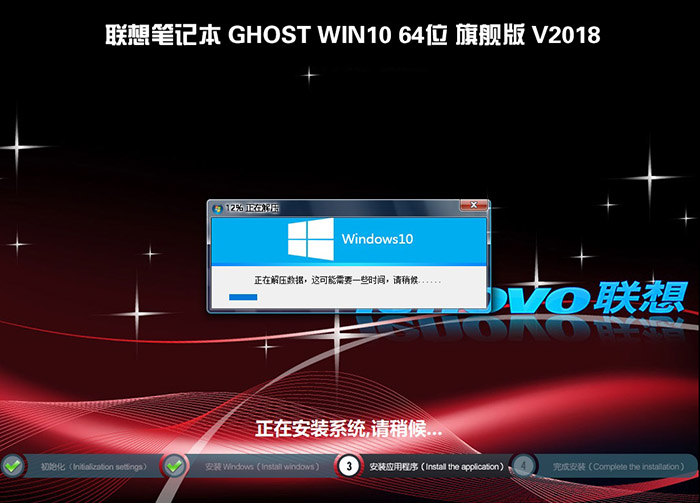
以上就是Y730 联想拯救者15.6寸笔记本重装win10的方法,这里要特别注意的是GPT分区安装完后要修复引导,有些U盘启动盘不支持GPT引导修复,安装前务必备份所有数据,要想了解更多教程资讯,请继续关注7xp。
推荐使用总裁团队旗下功能强大的封装产品
驱动工具 驱动总裁
一键重装 PE吧装机助理
一键还原备份SGI 映像总裁
- 下载排行榜more +
- 1Win10_64位 22H2 专业版(适用游戏)
- 2Win7_64 SP1 旗舰版 (适用游戏)
- 3Win11_64位 24H2 专业版
- 4Win7_64 SP1 旗舰版 (适用办公)
- 5Win10_64位 22H2 专业版(适用办公)
- 6Win7_32位 SP1 旗舰版(适用游戏)
- 7WinXP_SP3 纯净版 (适用游戏)
- 8Win10_64位 22H2 企业版
- 9Win7_32位 SP1 旗舰版(适用办公)


 雨林木风系统
雨林木风系统 深度技术系统
深度技术系统 电脑公司系统
电脑公司系统 萝卜家园系统
萝卜家园系统 番茄花园系统
番茄花园系统